Elección de los lectores
Articulos populares
Hola, echemos un vistazo a otro error desconocido del iPhone de 2005. Este error ocurre al restaurar el teléfono desde i melodías. Este artículo contiene consejos básicos de los foros que se dividen en hardware y software.
Para ingresar al modo de recuperación:
- simultáneamente mantenemos presionado el botón de Inicio (este es el de abajo) y el botón de Encendido (arriba). El iPad mostrará un control deslizante de apagado, después de lo cual la pantalla se apagará y se cubrirá con finas líneas blanquecinas. No suelte los botones. Los guardamos hasta que el iPad comienza a cargarse. Después de 15-25 segundos, aparecerá una imagen del cable USB y el ícono de iTunes en la pantalla.
Ahora se pueden soltar los botones.
- (Para flashear) conecte el iPad a la computadora e inicie iTunes. En el mensaje sobre la necesidad de buscar actualizaciones, haga clic en "Verificar ahora". ITunes mostrará nuestro iPad en modo de recuperación. Para volver a flashear, mantenga presionada la tecla Mayús y haga clic en "Restaurar". En la ventana de selección de archivos, apunte al archivo de firmware (descargado previamente) que queremos usar.
Entrar Modo DFU:
- cerrar iTunes;
- conectamos el iPad a la computadora;
- apague el iPad;
- abrazadera Botones de inicio y encendido durante exactamente 10 segundos;
- suelte el botón de Encendido y continúe presionando Inicio (hasta que la computadora muestre un nuevo dispositivo USB) durante unos 10-15 segundos. Es posible que esto no suceda; en este caso, manténgase en Casa durante 20-30 segundos;
- Pantalla de iPad "a en Modo DFU será negro, ¡no espere que se encienda!
- (Para flashear) inicie iTunes y siga las instrucciones anteriores para flashear. La pantalla del iPad puede volverse blanca, lo cual es normal.
Elimina todo Aplicaciones de Apple desde pc
En los últimos años, Apple ha lanzado todo tipo de actualizaciones para sus propios dispositivos. Sin embargo, para usar completamente versiones gratuitas software instalarlos en tu propio iPhone no es demasiado tarea sencilla... En la mayoría de los casos, los dispositivos móviles pueden informar al usuario sobre el problema en la mayoría de los casos, y luego será mucho más difícil lidiar con el problema que antes. Naturalmente, varios tipos de fallas que han surgido al restaurar o actualizar el dispositivo son una molestia grave, sin embargo, nadie es inmune a ellos.
Este artículo le informará sobre el error 9006, que aparece en iTunes durante el proceso de actualización del dispositivo: iPhone (iPhone). A menudo, este problema aparece en aytyuns si los desarrolladores de aplicaciones de terceros para su uso no proporcionaron contenido de muy alta calidad. Quizás incluso las actualizaciones de los desarrolladores tenían fallas, por lo que surgió un problema significativo durante la actualización.
Los primeros signos por los que puede estar seguro de que está presente el error 9006 serán un problema con la ejecución de la utilidad iTunes en su computadora. Y también puede haber un problema con la entrada a tienda oficial aplicaciones - Tienda de aplicaciones (tienda Itunes). Algunas personas también se quejan de que ni siquiera han podido crear copias de seguridad, realice el proceso de sincronización y realice muchas manipulaciones necesarias relacionadas con el dispositivo: iPhone. 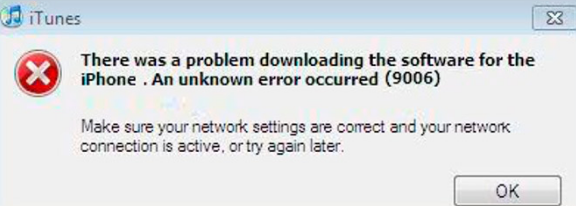
En particular, una actualización simple y elegante puede ayudar a solucionar los problemas que han aparecido en el iPhone (incluida la solución del error 9006). Sin embargo, para poder llevar a cabo todos los pasos correctamente, debe seguir los siguientes consejos:
El error 9006 también puede aparecer debido a que se agrega una entrada especial al registro llamada TcpWindowSIze. Es ella quien cambia el tamaño del paquete en el sistema operativo y esto sirve como conflictos, por lo que aparece el error 9006 en iTunes.
Si las acciones realizadas no dieron un resultado y no fue posible hacer frente al problema que surgió, debe realizar las siguientes acciones:
Aunque el error 9006 no es familiar para una amplia gama de personas, los especialistas experimentados han encontrado formas de solucionarlo hace mucho tiempo. En la mayoría de los casos, estas recomendaciones ayudan a solucionar el problema que ha surgido sin la ayuda de profesionales, que cobran una cantidad impresionante por ello. Sin embargo, si los intentos independientes no tuvieron éxito, un viaje al centro de servicio sigue siendo la única opción para resolver el problema con el error 9006 durante la actualización del iPhone.
A menudo, hay situaciones en las que, después de ingresar a iTunes, lo primero que ve es un error. Al mismo tiempo, muchas personas ni siquiera saben que, de hecho, casi todos los problemas de este tipo se resuelven con bastante rapidez, basta con tener una lista de todos los errores posibles y las formas de resolverlos.
En iTunes, este tipo de error se produce cuando existe un cierto conflicto en el funcionamiento de los archivos durante el proceso de inicio. Es más común entre los usuarios de Windows. Si desea deshacerse de este problema, deberá ir al "Panel de control", luego activar la configuración de QuickTime y desactivar el modo de guardado en la sección "Audio".
En iTunes, aparece el error 0xE8000001 o 0xE8000050 cuando el sistema no puede instalar las aplicaciones requeridas en su dispositivo. Si tiene tal problema, deberá instalar ultima versión este sistema. El error más común ocurre cuando intenta instalar aplicaciones pirateadas. Si este es realmente el caso, entonces debe piratear su propio dispositivo y luego instalar AppSync de Cydia en él.
La razón de esto es que ciertas aplicaciones están usando la firma incorrecta, es decir, están pirateadas. Si desea instalarlos en su dispositivo, deberá realizar el llamado jailbreak del dispositivo y luego instalar el parche AppSync, que se descarga de Cydia.
iTunes da un error con el número dado si hay problema estándar sincronización, es decir, dichos códigos pueden aparecer periódicamente en cualquier dispositivo. Para solucionar este problema, deberá volver a sincronizar su dispositivo y, si es necesario, incluso puede reiniciarlo por completo.

Este código puede indicar que tiene un problema con el sistema en sí o directamente con iTunes. Para solucionarlo, simplemente puede reiniciar su computadora o cambiar el puerto USB. Si esto no le ayudó, entonces, en este caso, deberá actualizar completamente su dispositivo.
El error 1671 de iTunes ocurre cuando el sistema para verificar los archivos de firmware no está deshabilitado. Si desea solucionarlo, se recomienda hacer jailbreak a su dispositivo. Si necesita instalar firmware personalizado desde iOS 4/5, cuando reciba el error 1671 de iTunes, deberá usar PWNed DFU. No es difícil encontrar una guía para usar la utilidad.
El número de error de iTunes 13 o 4013 aparece si está utilizando un cable defectuoso o el conector en el que está enchufado en la unidad del sistema no funciona. Para corregir el error, deberá usar un cable nuevo y es mejor reemplazar el USB por completo. Sucede que esto no ayuda, y nuevamente tendrá el error de iTunes número 13 o 4013. Luego, deberá reinstalar completamente el sistema o incluso usar otra computadora para instalar las aplicaciones que le interesan.
El error 9 de iTunes es similar a la pantalla azul de la muerte de una computadora si la PC está ejecutando Windows. Este error significa que hubo algún tipo de falla dentro del kernel. sistema operativo iOS.
Cabe señalar de inmediato que en casi el 100% de los casos, el error 9 de iTunes no aparece si el dispositivo usa firmware estándar. Si se postula, lo mejor es crear uno nuevo.
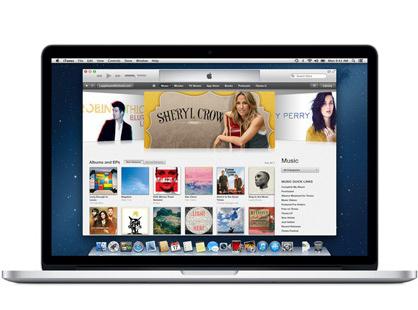
El error 3194 en iTunes al restaurar el firmware ocurre cuando existen ciertos problemas que impiden que el dispositivo acceda al servidor gs.apple.com. Entre las causas más comunes de este problema, cabe destacar el modificado Archivo de hosts, así como la ausencia total de SHSH previamente guardados, que son necesarios para la degradación. Además, no excluya la situación de que los servidores manzana por el momento simplemente están sobrecargados, así que inténtelo de nuevo después de cierto tiempo, y es muy posible que no necesite manipulaciones adicionales para solucionar el problema.
Si está intentando instalar firmware personalizado en su teléfono con logotipos de recuperación de arranque que difieren de los estándar, es posible que tenga estos problemas durante la instalación. iTunes da un error con este código a menudo al intentar esta acción. Para solucionar el problema, deberá instalar nuevo firmware a su dispositivo, mientras usa otro firmware personalizado que no tiene logotipos personalizados de recuperación de arranque, o intente usar el firmware personalizado que ya ha sido probado durante el funcionamiento en su dispositivo.
Este problema puede surgir si está intentando actualizar a una versión de firmware desactualizada en comparación con la que está utilizando actualmente. O si está intentando actualizar a un módem de la versión que no coincide con su dispositivo, puede aparecer un error de actualización. iTunes a menudo emite estos códigos, pero no es tan difícil eliminarlos.
Para solucionar el problema, deberá descargar y utilizar una utilidad llamada TinyUmbrella. Una vez que se inicia el programa, deberá hacer clic en el botón Kick Device Out of Recovery y luego descargar con calma los programas que necesita.
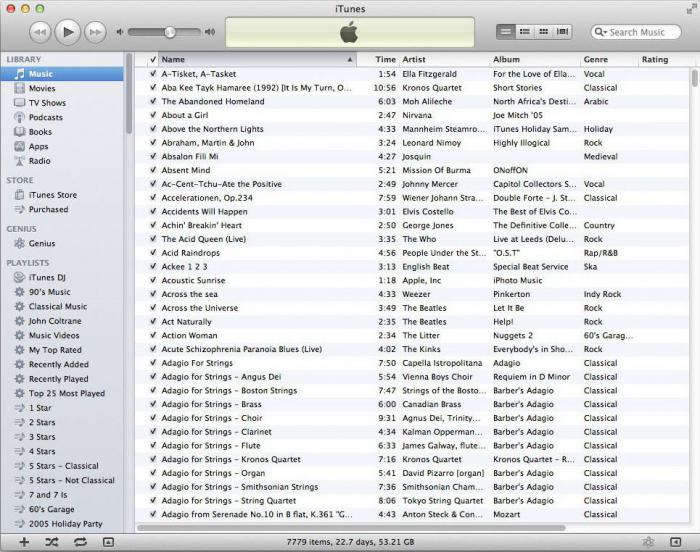
El error 54 ocurre cuando intenta copiar una aplicación a su dispositivo desde otro dispositivo. La mayoría de las veces, este problema ocurre cuando intenta copiar cualquier aplicación comprometida o copiar aplicaciones con licencia a una computadora que no estaba autorizada previamente.
Si esta opción no pudo ayudarlo, entonces, en este caso, deberá ir a la configuración, ir a la sección "Sincronización", luego restablecer el historial y eliminar completamente la carpeta ubicada en C: // Documentos y configuraciones / Todos los usuarios / Datos de la aplicación / Apple Computer / iTunes / SC Info. Una vez hecho esto, deberá volver a autorizar su propia computadora.
La tercera opción es abrir la carpeta con la biblioteca y luego mover la carpeta "Música" a otro lugar que sea conveniente para usted. Ahora puede sincronizar su dispositivo con iTunes, luego volver a colocar la carpeta en su lugar y volver a sincronizar.
La última opción es la más difícil, pero es bastante efectiva y te permite eliminar este error en casi todos los casos. El uso de este método se recomienda exclusivamente para usuarios avanzados que sepan cómo trabajar con dicho equipo.
Inicialmente, deberá abrir Cydia y luego descargar SwapTunes desde allí. Este ajuste le permitirá sincronizar su dispositivo con múltiples bibliotecas de medios al mismo tiempo. Ahora lanzamos los SwapTunes que descargamos, luego abrimos iFile y vamos a la siguiente dirección: var / mobile / media. Aquí deberá encontrar una carpeta llamada iTunes_Control2 y luego eliminar el número 2 del nombre de esta carpeta. La carpeta en sí debe eliminarse solo después de crear una nueva. Después de todos estos procedimientos, puede eliminar SwapTunes por completo de forma segura, luego volver a sincronizar el dispositivo con iTunes y continuar descargando las utilidades que le interesan.
Este problema ocurre cuando intenta iniciar sesión en iTunes Store. Vale la pena señalar que este es un tipo de error de configuración en iTunes, por lo que deberá solucionarlo cambiando ciertas configuraciones. Deberá ir al panel de control, encontrar "Configuración de Internet" allí, luego ir a la sección "Avanzado" y marcar las casillas junto a los elementos TLS 1.0 y SSL 3.0. Para que los cambios que haya realizado finalmente confirmado, deberá reiniciar su computadora.
Estos problemas son consecuencia del hecho de que está intentando instalar el firmware, que de hecho no coincide con su versión del dispositivo. Si ve un error de este tipo, deberá asegurarse de que realmente funcione para su dispositivo. Si está seguro de que el firmware está actualizado, solo necesita actualizar iTunes.
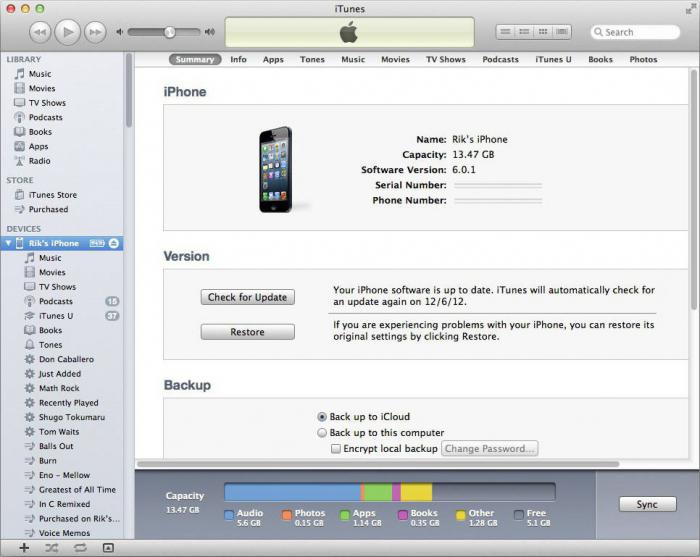
Hoy en día es bastante raro, ya que aparece con mayor frecuencia si los dispositivos de la generación anterior se actualizan con firmware personalizado junto con la activación y el posterior parche ASR. Pero si aún lo tiene, en este caso, lo único que puede hacer es usar otro firmware que sea relevante para su dispositivo.
Si encuentra un error de este tipo, es probable que esté utilizando un firmware personalizado que carece de la tecnología de cargador de arranque de bajo nivel, ya que es el responsable directo de arrancar su sistema. Para resolver este problema, deberá descargar o crear un firmware personalizado usted mismo.
No hay BBFW en el firmware que está instalando. Para corregir el error con el código 11, deberá descargar el firmware nuevamente desde una fuente confiable o usar un archivador especializado para agregar el archivo faltante al contenedor del firmware que está intentando instalar en este momento.
Este error ocurre después de que no lograste hacer jailbreak o usar un conector USB dañado en tu computadora. Para eliminar el error, intente reemplazar el conector USB, y si esto no le ayuda, tendrá que usar un flasheo completo del dispositivo.
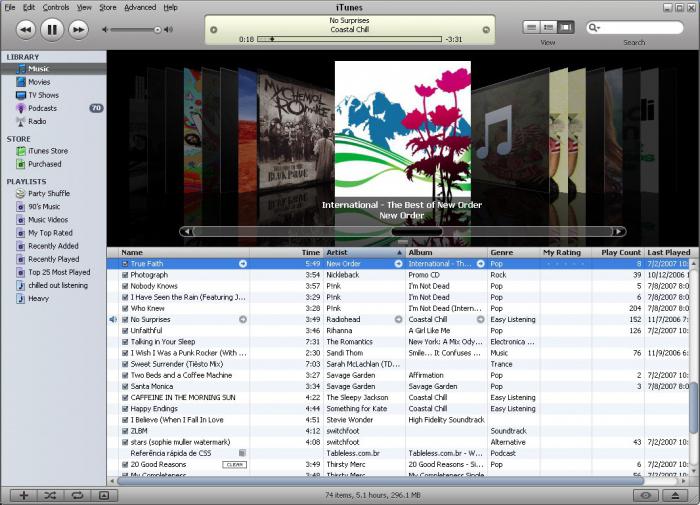
Este problema suele ser consecuencia del hecho de que está intentando actualizar el firmware personalizado a otro. Si desea actualizar a una nueva personalizada, en este caso deberá usar el modo DFU.
¿No hay forma de flashear el dispositivo porque está en modo de recuperación? En este caso, todo es bastante simple: para que desaparezca el error, debe transferir el dispositivo a
El modo de verificación de firma IPSW no se ha desactivado, como resultado de lo cual error dado comienza a aparecer cuando intenta utilizar firmware personalizado? Si encuentra este problema, deberá instalar un firmware personalizado utilizando la utilidad PWNed DFU. Cabe señalar que la creación de firmware personalizado en este caso debe realizarse utilizando la herramienta PWNage.
Su razón es la ocurrencia varios problemas relacionados con el hardware de su dispositivo. Basta con determinar la causa de este error si su dispositivo deja de detectar la dirección Mac o el IMEI. La única solución en tal situación es un viaje al centro de servicio con especialistas calificados, ya que no existe una solución independiente para este problema. Se recomienda acudir a centros de servicio probados, ya que no todo el mundo sabe y puede solucionar este problema.
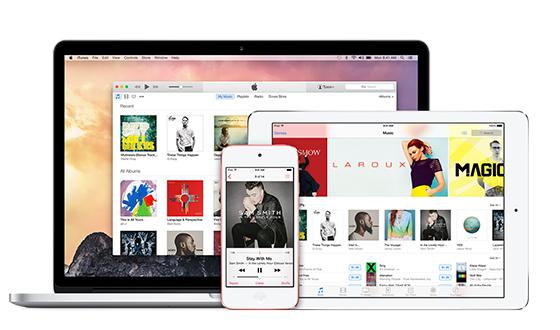
El motivo de este error es que NOR no es adecuado para la versión de firmware que está utilizando. Para resolver este problema, simplemente puede descargar algún otro archivo de firmware de la fuente que verificó anteriormente.
Este problema es relevante solo para personas mayores. Versiones de iTunes(de 8 a 9.1) y por lo tanto ocurre exclusivamente en el sistema operativo Windows. Para eliminarlo, será suficiente simplemente actualizar el programa a la última versión, que es relevante en la actualidad.
Entre todas las razones existentes para este problema, el mal funcionamiento casi siempre radica en el hecho de que el conector de 30 pines de su dispositivo no funciona correctamente. Nuevamente, la solución es solo un viaje al centro de servicio, ya que estamos hablando de un mal funcionamiento del hardware, y se desaconseja mucho realizar dichos procedimientos, incluso los más simples, por su cuenta.
Este error a menudo ocurre cuando el dispositivo está funcionando en Mac OS X y es una consecuencia del hecho de que el usuario tiene derechos de acceso incorrectos a la carpeta en la que se encuentra la biblioteca de iTunes. Para eliminar el error, deberá iniciar el programa Terminal, iniciar sesión en su cuenta y luego ingresar el código sudo chmod -R 700 Users ITunes Música iTunes Media.
La razón de este error suele ser el uso de firmware personalizado, ya que a menudo sucede que el personalizado puede usar LLB, que se usa en otro dispositivo. Para evitar que este error vuelva a aparecer, deberá crear usted mismo un firmware personalizado, en el que se utilizará el LLB correcto.
La aparición de un error de este tipo a menudo ocurre después de que el sistema encuentra algunos problemas con el álbum de fotos o con el acceso del dispositivo a Internet. Para solucionar este problema, intente crear un álbum de fotos completamente nuevo y también actualice el iTunes que ha instalado a la versión actual. Si incluso esto no le ayudó, entonces, en este caso, es probable que el problema esté en los antivirus o cortafuegos que está utilizando, así que intente apagarlos también.
El motivo del error 1008 es que iTunes no puede reconocer ciertos caracteres que se ingresaron en el ID de Apple. Muy a menudo aparece debido al hecho de que el sistema se codificó incorrectamente. Para solucionar el problema, debe abrir la pestaña "Tienda", luego "Ver mi cuenta". Si los datos se ingresan y se muestran correctamente en la ventana que aparece, debe hacer clic en "Salir". Ahora deberá cambiar la codificación de su sistema a Win5112 o UTF8, después de lo cual podrá volver a iniciar sesión en su cuenta.
Muy a menudo, la aparición de este problema es una consecuencia del hecho de que el dispositivo está cosido versión antigua... No olvide que los SHSH guardados previamente deben usarse para la degradación y, si no los guarda, ni siquiera tiene que pensar en la degradación.
Sin embargo, este error suele ser consecuencia del bloqueo de los servidores por parte del sistema Apple y, para solucionarlo, deberá borrar por completo todos los datos sobre los servidores Apple del archivo host.
El más misterioso es el error 47 de iTunes. Y los expertos están trabajando en este problema. Muy a menudo, el propio sistema operativo Windows genera problemas código dado, y aunque parece que se trata de un error 47 de iTunes, en realidad el sistema operativo no puede utilizar este dispositivo porque estaba preparado para un apagado seguro, pero no se apagó desde la computadora. Para eliminar este mal funcionamiento en esta situación, es suficiente simplemente quitar el dispositivo del zócalo y luego volver a insertarlo.
Vale la pena señalar el hecho de que incluso para un desarrollador está en iTunes desconocido error. Y hasta el día de hoy, no ha aparecido una descripción normal en el sitio web oficial. Si hablamos de un error en el quirófano Sistemas Windows, luego simplemente puede verlo, después de lo cual la ventana del programa activo se abrirá. Además, algunos usuarios tenían situaciones en las que había Error desconocido iTunes al intentar utilizar un dispositivo específico.
Conociendo todos los problemas anteriores, así como posibles razones su ocurrencia y las opciones para resolver, puede usar iTunes libremente en cualquier momento que le resulte conveniente. Todos los usuarios pueden experimentar tales errores de vez en cuando, por lo que es mejor prepararse con anticipación para su aparición y saber cómo solucionarlos rápidamente.
Si las opciones anteriores para eliminar tales problemas no pudieron ayudarlo, en este caso es mejor ponerse en contacto con especialistas calificados que hayan equipo necesario, habilidades y, por supuesto, experiencia en el campo de la eliminación de varios errores de los dispositivos.
A menudo, los usuarios se enfrentan a situaciones de este tipo cuando aparece un error en la pantalla después de cambiar a iTunes. La mayoría de la gente no tiene idea de cómo resolver un problema como este. Para ello, basta con tener contigo una lista de todos los posibles errores, así como las formas de solucionarlos.
En iTunes, este tipo de error se produce cuando existe cierto conflicto en el funcionamiento de los archivos durante el inicio. A menudo se puede encontrar entre los usuarios del sistema operativo Windows. Si necesita deshacerse del problema presentado, debe ir al "Panel de control", activar la configuración de QuickTime y luego desactivar el modo de guardado, que se lleva a cabo en la sección "Audio".
La aparición de errores 0xE8000001 y 0xE8000050
El código 0xE8000001 o 0xE8000050 se produce cuando el sistema no puede hacer frente a la instalación de las aplicaciones necesarias en el dispositivo. Si experimenta este problema, deberá instalar la última versión de su sistema operativo. A menudo, el error se produce cuando se intenta instalar aplicaciones pirateadas. En este caso, tendrá que piratear su propio dispositivo y luego instalar AppSync en él desde Cydia.
Error 0xE8008001: ¿qué hacer?
Esto puede deberse al hecho de que algunas aplicaciones utilizan una firma incorrecta. En otras palabras, están pirateados. Si necesita instalarlos en su propio dispositivo, deberá hacer jailbreak al dispositivo y luego descargar el parche de AppSync descargado de Cydia.
¿Cómo solucionar el error 0xE8000013?
Si iTunes muestra un error con este código, es posible que exista un problema de sincronización común. En otras palabras, dichos números pueden aparecer periódicamente en cualquiera de los dispositivos. Para solucionar el problema, debe volver a sincronizar el dispositivo y también reiniciarlo por completo si es necesario.
¿Qué hacer cuando aparece el código 0xE8000065?
Tal error puede indicar que hay un problema con el sistema en sí o con iTunes. Para solucionar problemas, vale la pena reiniciar la computadora o cambiar el puerto USB. En el caso de que no haya ninguna de las ayudas sugeridas, será necesario flashear el dispositivo.
¿Qué hacer si se produce el error 1671?
El código 1671 aparece en la pantalla cuando es imposible deshabilitar el sistema para verificar los archivos de firmware. Para deshacerse del error, debe hacer jailbreak al dispositivo. Si necesita instalar firmware personalizado desde iOS 4/5 cuando aparece el error 1671 de iTunes, deberá aplicar PWNed DFU. En cuanto al manual de uso del programa, es bastante fácil de encontrar.
¿Qué hacer cuando aparece 4013?
Este error de iTunes se produce cuando utiliza un cable o conector defectuoso con el que está conectado a la unidad del sistema. Para deshacerse de los problemas, se recomienda reemplazar el cable por uno que funcione. También es recomendable reemplazar el USB por completo. Si esto no funciona, deberá reinstalar el sistema o usar una computadora diferente para descargar las aplicaciones requeridas.
¿Qué hacer cuando aparece el error 9?
Este problema parece un problema de computadora. pantalla azul muerte ”cuando la computadora está ejecutando el sistema operativo Windows. Este error indica que hubo una falla en el kernel de iOS. Cabe señalar que, en la mayoría de los casos, el error 9 de iTunes no se observa si el dispositivo está ejecutando firmware original. En el caso de firmware personalizado, es recomendable construir uno nuevo.
Solucionar problemas de errores 3002 y 3194
Dicho código se puede ver en la pantalla al restaurar el firmware, cuando hay algunos problemas que impiden que el dispositivo acceda al servidor gs.apple.com. Uno de los problemas más comunes es el archivo Hosts modificado. Además, la ausencia total de SHSH, previamente guardada y requerida para realizar la degradación, puede afectar. También hay situaciones en las que los servidores de Apple simplemente se sobrecargan en algún momento. Le recomendamos que vuelva a intentar su solicitud más tarde. Puede que no sea necesario realizar manipulaciones adicionales para eliminar el problema.
Aparece el error 6 o 10
Al intentar instalar en dispositivo móvil firmware personalizado con logotipos de recuperación de arranque diferentes de los tradicionales, pueden ocurrir varios problemas. Como resultado, iTunes arroja un error con este código cuando el usuario intenta realizar tal acción. Para solucionar el problema, deberá instalar un nuevo firmware en el dispositivo utilizando otro firmware personalizado en el que no haya logotipos de recuperación de arranque. También puede aplicar una opción probada.
Posibles errores 10xx y su eliminación
Este código puede aparecer cuando se intenta actualizar a una versión desactualizada, que es peor que la nueva actualmente en uso. Además, puede ocurrir un error al actualizar una versión a un módem que no corresponde a su propio dispositivo. iTunes a menudo emite tales códigos, pero deshacerse del problema es bastante simple. Para solucionar el problema, debe descargar y aplicar una utilidad llamada TinyUmbrella. Después de iniciar el programa, debe hacer clic en el botón Kick Device Out of Recovery, luego puede instalar fácilmente el software requerido.
Error 54: ¿cómo solucionarlo?
La aparición de este código está asociada con un intento de copiar una aplicación a su dispositivo desde otro dispositivo. A menudo, el problema aparece cuando un usuario que no ha sido preautorizado copia algunos objetos pirateados o programas con licencia en una computadora. Para solucionar problemas, primero debe seguir el procedimiento correspondiente en su computadora en iTunes Store. El error se elimina de esta manera:
1. Se abre la pestaña "Tienda".
2. Se selecciona el elemento "Autorizar equipo".
3. Si esta opción no ayuda, tienes que ir a la configuración y visitar la sección "Sincronización".
4. Debe restablecer el historial y eliminar toda la carpeta ubicada en: C: // Documents and Settings / All Users / Application Data / Apple Computer / iTunes / SC Info.
5. Cuando se completen tales acciones, vale la pena volver a autorizar el dispositivo.
Otra forma es abrir la carpeta de la biblioteca. La sección "Música" debe trasladarse a otro lugar que sea conveniente y de fácil acceso. A continuación, puede sincronizar el dispositivo con iTunes y luego devolver la carpeta a su antiguo lugar... Al final, se realiza otra sincronización.
Este último método presenta ciertas dificultades, pero es bastante efectivo. Esta opción permite eliminar el error en casi todos los casos. Solicitud este método solo recomendado para usuarios experimentados capaz de trabajar con dicho equipo. Primero debe abrir Cydia, luego descargar SwapTunes desde allí.
Este ajuste hace posible sincronizar el dispositivo, así como varias bibliotecas de medios al mismo tiempo. Después de eso, debe iniciar SwapTunes descargado y abrir el iFile. A continuación, debe ir a la dirección: var / mobile / media. Cuando se abre la página, debe encontrar una carpeta llamada iTunes_Control2 y luego eliminar el número 2 de su nombre.
En cuanto a la carpeta en sí, solo necesita eliminarla después de crear una nueva. Cuando se completen todos los procedimientos anteriores, puede proceder a la eliminación completa de SwapTunes. A continuación, deberá volver a sincronizar el dispositivo con iTunes y continuar descargando los programas necesarios.
Código de error 9808 y su solución
Aparece un problema similar cuando se intenta iniciar sesión en iTunes Store. Cabe señalar que este es un tipo de error de configuración, por lo que debe deshacerse de él cambiando algunas configuraciones. Vaya al Panel de control y busque Opciones de Internet. A continuación, debe buscar la sección "Avanzado" y marcar las casillas junto a los elementos TLS 1.0 y SSL 3.0. Es necesario reiniciar la computadora para realizar cambios y confirmarlos.
Error # 1
Estos problemas son el resultado de un intento de instalar el firmware que no coincide con la versión del dispositivo que se está utilizando. Si aparece un error similar, debe asegurarse de que sea realmente adecuado para un dispositivo específico. Si no está seguro de la relevancia del firmware, solo necesita actualizar iTunes.
Error # 2
Este problema rara vez se ve en este momento. Como regla general, ocurre cuando se actualizan dispositivos de generación anterior, cuando se usa firmware personalizado para esto junto con la activación y un parche ASR adicional. ¿Y si algo sale mal? Debe aplicar algún otro firmware que sea relevante para un dispositivo en particular.
¿Cómo deshacerse del código de error 10?
Cuando los usuarios se enfrentan a un problema de este tipo, lo más probable es que estén utilizando firmware personalizado. Como sabes, carecen de la tecnología Low Level Bootloader, que se encarga de arrancar el sistema. Para salir de ese problema, debe descargar o crear su propio firmware personalizado.
Error 11: ¿que hacer?
Por lo general, el problema se produce debido a la ausencia de BBFW en el firmware instalado. Para solucionarlo, necesitará la versión nuevamente utilizando una fuente confiable o un archivador especializado. En este caso, el archivo que falta debe agregarse al contenedor de firmware, que el usuario está intentando instalar en un momento determinado.
¿Qué hacer cuando aparece el error 14?
Este código se produce después de un jailbreak fallido o de usar un conector USB dañado en la computadora. Para deshacerse de la pantalla de error, vale la pena reemplazar el conector USB. Si tales acciones no ayudan, tendrá que usar un flasheo completo del dispositivo.
¿Cómo deshacerse del error 17?
Este problema es bastante relevante y ocurre después de que se intenta actualizar el firmware personalizado a otro. En este caso, se recomienda utilizar el modo DFU.
Qué hacer si aparece el error 20
¿No hay forma de flashear el dispositivo debido al hecho de que está en modo de recuperación? Todo es muy simple: debe poner el dispositivo en modo DFU.
Error de resolución de problemas 21
Si el modo de verificación de firma IPSW no se ha desactivado, puede aparecer el error 21 al intentar utilizar firmware personalizado. Si ocurre tal problema, necesitará instalar usando el programa PWNed DFU. Cabe señalar que el desarrollo de firmware personalizado en tal situación debe realizarse utilizando la herramienta PWNage.
Resolviendo el problema con el error 23
Aparece cuando surgen ciertos problemas. Puede haber varias razones para esto. Es imperativo definirlo. Como regla general, tales razones están asociadas con el componente de hardware del dispositivo. Es fácil identificarlos si el dispositivo deja de detectar la dirección Mac o el IMEI. Para resolver esta situación, deberá acudir al centro de servicio para obtener ayuda, donde trabajan especialistas calificados. Tratar de deshacerse del problema por su cuenta no vale la pena, porque es imposible. Es recomendable visitar solo centros de servicio probados para obtener el resultado requerido.
Error de solución de problemas 26
El error se debe al hecho de que NOR no se ajusta a una determinada versión de firmware. Para resolver el problema, simplemente puede descargar cualquier otro archivo de una fuente que ya haya sido verificada anteriormente.
Errores simples 27 y 29
Este problema es relevante solo para versiones anteriores de iTunes (de 8 a 9.1). También vale la pena señalar que aparece exclusivamente en el sistema operativo Windows. Para deshacerse de él, solo necesita actualizar el programa a la última versión.
Causas y soluciones del error 28
Normalmente, los problemas con este código ocurren como resultado de trabajo incorrecto Conector de dispositivo de 30 pines. Para resolver el problema, necesitará una visita. centro de servicio... Después de todo, la razón radica en un mal funcionamiento del hardware y no se recomienda realizar dichos procedimientos por su cuenta.
Error de solución de problemas 35
A menudo ocurre durante el funcionamiento del dispositivo en Mac OS X. Este error es una consecuencia del hecho de que el usuario no tiene los derechos de acceso correctos a la carpeta donde se encuentra la biblioteca de iTunes. Para corregir los errores, debe iniciar el programa Terminal, visitar su propia cuenta e ingresar el código sudo chmod -R 700 Usuarios Música iTunes iTunes Media.
Causas de la aparición y eliminación del código de error 37
Como regla general, aparece un error con dicho código cuando se usa un firmware personalizado, porque a menudo sucede que un LLB se usa en un personalizado, que se usa en otro dispositivo. Para deshacerse de este error y protegerse de que ocurra en el futuro, debe crear su propio firmware personalizado con el LLB correcto.
Código 39
Este error aparece a menudo después de que el sistema encuentra ciertos problemas con el álbum de fotos o el acceso a Internet. Para solucionar el problema, se recomienda crear un álbum de fotos completamente nuevo, actualizar iTunes instalado hasta el mismísimo versión actual... Si esto no ayuda, vale la pena considerar que el motivo radica en los antivirus o firewalls utilizados, por lo que conviene intentar apagarlos.
Problemas con el código 1008 o ID de Apple
El error 1008 se produce porque iTunes no puede reconocer algunos de los caracteres que se utilizaron en el ID de Apple. A menudo aparece debido al hecho de que el sistema se codificó incorrectamente. Para deshacerse de los problemas, debe abrir la pestaña "Tienda", luego - "Ver mi cuenta". Si los datos se ingresaron correctamente en la ventana mostrada, haga clic en "Salir". Después de eso, debe cambiar la codificación del sistema a Win5112 o UTF8, y luego puede iniciar sesión en su cuenta nuevamente.
1015 y actualización de firmware
A menudo, la aparición de este problema es una consecuencia del hecho de que el dispositivo se actualiza a una versión obsoleta. No olvide que para la degradación es imperativo utilizar SHSH, que se guardan con anticipación. Si no se ocupa de esto de antemano, puede olvidarse de la degradación. Muy a menudo, este error es consecuencia del bloqueo de los servidores por parte del sistema Apple. Para eliminarlo, en este caso, deberá borrar completamente todos los datos sobre los servidores de Apple del archivo host.
Error 47
Los problemas más misteriosos son aquellos en los que se muestra el código 47. Muchos expertos están trabajando en el problema presentado. A menudo, el propio sistema operativo Windows es capaz de emitir este código. Por lo tanto, a primera vista, parece que se trata de un error 47 de iTunes, pero de hecho, es posible que el sistema operativo ni siquiera use este dispositivo, porque fue preparado con el propósito de apagarlo de manera segura, pero no fue desactivado de la computadora. .
Para eliminar tal mal funcionamiento, es suficiente quitar el dispositivo del conector y luego volver a enchufarlo. Cabe señalar que este error no es conocido ni siquiera por especialistas y desarrolladores. También vale la pena señalar que en la actualidad, una descripción normal del mismo aún no ha aparecido en el sitio web oficial. En el caso de que se trate de un error del sistema operativo Windows, simplemente puede verlo. Como resultado, se mostrará la ventana del programa activo. Además, algunos usuarios tienen situaciones en las que se produce un error desconocido de iTunes al utilizar un dispositivo en particular.
Si está familiarizado con todos los problemas anteriores, así como con las razones de su aparición y las soluciones, puede usar iTunes libremente y hacerlo en cualquier momento conveniente. Estos errores pueden ocurrir periódicamente para todos los usuarios modernos. Es por eso que se recomienda prepararse con anticipación para su manifestación. También necesita saber qué tan rápido se pueden eliminar. En el caso de que los métodos anteriores para deshacerse de problemas similares no ayuden, es mejor consultar a un especialista. Tienen el conocimiento, la experiencia y el equipo necesarios en el campo de la eliminación de todo tipo de errores de los gadgets.
Nos guste o no, de vez en cuando encontramos varios errores al trabajar con iTunes. Cada error, por regla general, va acompañado de su propio número único, lo que facilita su corrección. Este artículo se centrará en el código de error 2009 al trabajar con iTunes.
Puede aparecer un error con el código 2009 en la pantalla del usuario al realizar un procedimiento de restauración o actualización. Por lo general, este error le indica al usuario que hay problemas con la conexión USB mientras usa iTunes. En consecuencia, todas nuestras acciones posteriores estarán destinadas a resolver este problema.
La mayoría de las veces, el error 2009 se produce debido al cable USB que está utilizando.
Si está utilizando no originales (e incluso certificados por Apple) cable USB, definitivamente deberías reemplazarlo por el original. Si su cable original tiene algún daño (torceduras, torceduras, oxidaciones), también debe reemplazar el cable por el original y estar siempre intacto.
Muy a menudo, puede surgir un conflicto entre un dispositivo y una computadora debido al puerto USB.
En este caso, para resolver el problema, debe intentar conectar el dispositivo a un puerto USB diferente. Por ejemplo, si tiene computadora estacionaria entonces es mejor elegir un puerto USB con parte trasera unidad del sistema pero es mejor no usar USB 3.0 (está resaltado en azul).
Si conecta el dispositivo a dispositivos USB adicionales (puerto integrado en el teclado o concentrador USB), también debe negarse a usarlos, dando preferencia a la conexión directa del dispositivo a la computadora.
Si en el momento en que iTunes muestra el error de 2009, otros dispositivos están conectados a los puertos USB (excepto el teclado y el mouse), asegúrese de desconectarlos, dejando solo el dispositivo Apple conectado.
Si ninguno de los métodos anteriores pudo resolver el error de 2009, vale la pena intentar restaurar el dispositivo a través de un modo de recuperación especial (DFU).
Para hacer esto, apague su dispositivo completamente y luego conéctelo a su computadora usando un cable USB. Correr programa de iTunes... Dado que el dispositivo está desactivado, iTunes no lo detectará hasta que pongamos el dispositivo en modo DFU.
Para poner su dispositivo Apple en modo DFU, mantenga presionado el botón de encendido físico en el dispositivo y manténgalo presionado durante tres segundos. Después de eso, sin soltar el botón de encendido, mantenga presionado el botón "Inicio" y mantenga presionadas ambas teclas durante 10 segundos. Finalmente, suelte el botón de Encendido mientras continúa presionando Inicio hasta que iTunes detecte su dispositivo.

Ha ingresado el dispositivo en modo de recuperación, lo que significa que solo esta función está disponible para usted. Para hacer esto, haga clic en el botón "Restaurar iphone" .
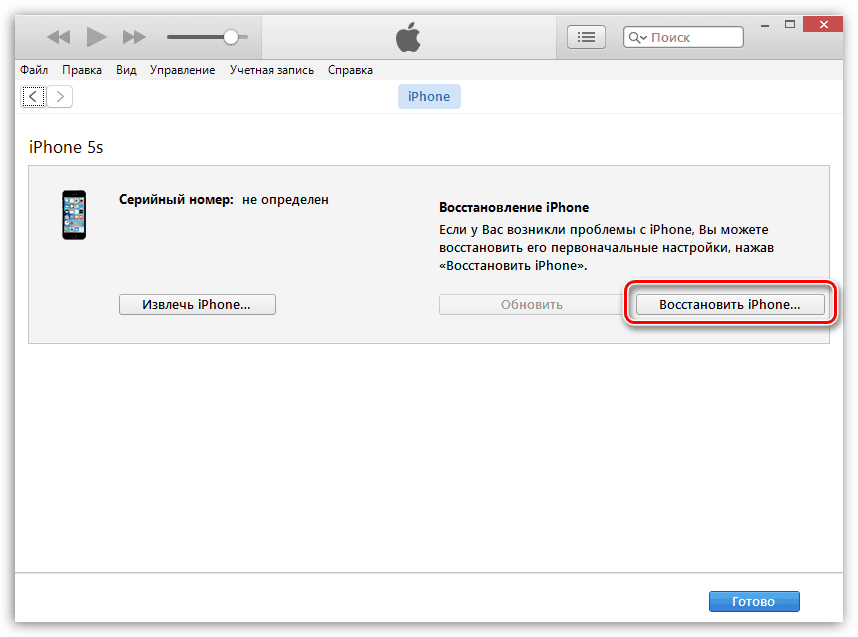
Después de iniciar el procedimiento de recuperación, espere hasta que aparezca en la pantalla el error 2009. Luego cierre iTunes e inicie el programa nuevamente (no debe desconectar su dispositivo Apple de su computadora). Vuelva a ejecutar el procedimiento de restauración. Como regla general, después de completar estos pasos, la recuperación del dispositivo se completa sin errores.
| Artículos relacionados: | |
|
Cómo proteger su foro de Simple Machines (SMF) del spam Tablero lamentable impulsado por smf
Todo el mundo sabe que no puedo vivir sin Joomla, pero, en mi opinión, ... Temas y rusificación del foro SMF, así como la instalación del componente JFusion en Joomla Apareció el tema index php impulsado por smf
Comencemos de inmediato con el código del script principal: #! / Usr / bin / perl # which-forum.pl ... Temas y rusificación del foro SMF, así como la instalación del componente JFusion en Joomla
Comencemos de inmediato con el código del script principal: #! / Usr / bin / perl # which-forum.pl ... | |